怎么安装qvod播放器呢?使用说明
时间:2021-09-10 18:48:13 作者:无名 浏览量:56
快播播放器绿色免费版集成了非常全面且最新的播放引擎,又称为Qvod或Q播,国内非常受欢迎,可以说是目前十分适用的全能播放器。快播播放器支持准视频点播技术,具有资源占用低,以及扩展能力强等优秀的特点,操作也很简捷,资源占用低,而且快播QVOD播放器还是非常免费的BT点播软件,扩展能力强,可直接观看在线视频,直接观看丰富的BT影视节目,只需过几分钟的缓冲即可,感兴趣的朋友们就在本站下载观看吧。
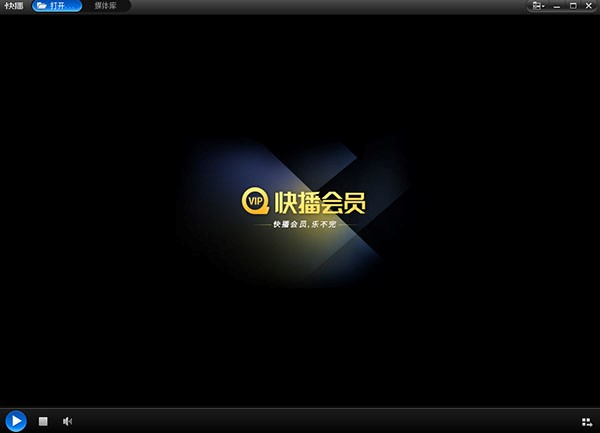
qvod播放器安装操作和使用说明图1
qvod播放器功能特点:
支持400多种格式,例如:Asf、Rmvb、Avi、Wmv与3GP等;
BT文件可直接播放,独创的播放技术
快播可以对网络数据流控制,支持P2P流媒体播放时的拖拽
可以帮助用户加快传输速度,NAT技术,以及高效的防火墙穿透能力
即使连接不到Tracker服务器,采用DHT网络技术,也能获取数据
优化的安装包仅1M多,软件小巧精致,极少的系统资源快播占用
达到快速播放的效果,使用多线程技术整合流媒体数据
共同加速机制,越多人使用速度越快,以达到最流畅播放目的
决不捆绑任何插件程序,快播终身免费,并不断更新与升级
qvod播放器安装操作:
1、用户在本站下载快播的最新安装包,解压后双击exe文件运行。

qvod播放器安装操作和使用说明图2
2、勾选我接受快播最终用户使用协议,可以点击一键安装也可以选择自定义安装,等待安装过程不长,请耐心等待即可。
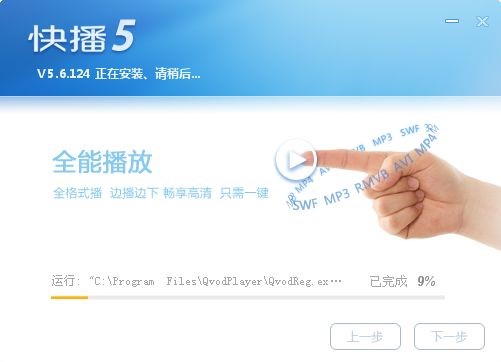
qvod播放器安装操作和使用说明图3
3、安装时有捆绑工具,例如:百度工具栏,取消去勾即可。
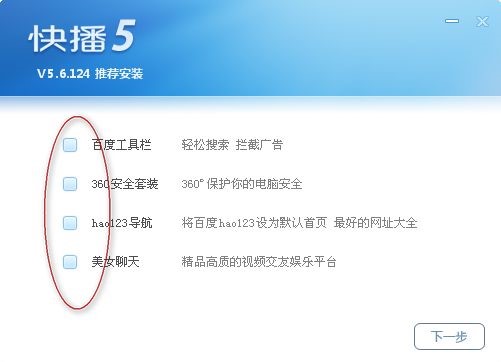
qvod播放器安装操作和使用说明图4
4、安装快播结束之后,点击完成按钮,我们就可以体验软件了哦。

qvod播放器安装操作和使用说明图5
qvod播放器使用说明:
1、我们可以在浏览器中,找到使用快播制成的图片种子,这个图片种子您可以右键点击,然后选择“使用快播按图找片”选项,即可直接调用,再拖入快播中,而不用保存图片到本地之后,如下图所示。
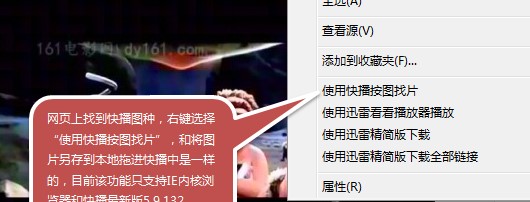
qvod播放器安装操作和使用说明图6
2、如果用户想要观看的影片资源是电视剧,你只需要添加其中的一集,其他的剧集就能够快速去查找到,这个观看的任务你可以右键点击,接下来,选择“添加关联剧集”,该影片的其他的剧集这样就会列出,想要观看的剧集你选择之后,到网络任务中就可以直接添加,在网页中就不需再次去查找了。
qvod播放器更新说明:
修正某mp3文件网络点播无法播放的问题
qvod播放器 5.20.235 官方版
- 软件性质:国产软件
- 授权方式:免费版
- 软件语言:简体中文
- 软件大小:31616 KB
- 下载次数:274095 次
- 更新时间:2021/9/9 3:47:47
- 运行平台:WinAll...
- 软件描述:快播(又叫Qvod或Q播)是一款基于准视频点播内核的、多功能、个性化的播放软件,... [立即下载]
相关资讯
相关软件
电脑软件教程排行
- 破解qq功能和安装教程
- 怎么将网易云音乐缓存转换为MP3文件?
- 比特精灵下载BT种子BT电影教程
- 微软VC运行库合集下载安装教程
- 土豆聊天软件Potato Chat中文设置教程
- 怎么注册Potato Chat?土豆聊天注册账号教程...
- 苏宁豆芽特色介绍及功能板块
- 浮云音频降噪软件对MP3降噪处理教程
- 英雄联盟官方助手登陆失败问题解决方法
- 蜜蜂剪辑添加视频特效教程
最新电脑软件教程
- 亿图图示设计软件的基本操作图文详解
- 亿图图示软件插入图片的常见技巧详细介绍
- 快吧我的世界盒子安装教程及软件更新详细介...
- 正宗笔画输入法安装教程和使用技巧
- 怎么使用奇东锐腾PXE全自动网克工具设置克隆...
- 怎么安装qvod播放器呢?使用说明
- 沃仕达太空狗软件功能和使用说明
- 语言岛智能记单词软件功能详细介绍和安装操...
- 小东家收银软件官方下载特点介绍和安装教程...
- 视频广告过滤大师安装使用说明和常见问题解...
软件教程分类
更多常用电脑软件
更多同类软件专题











